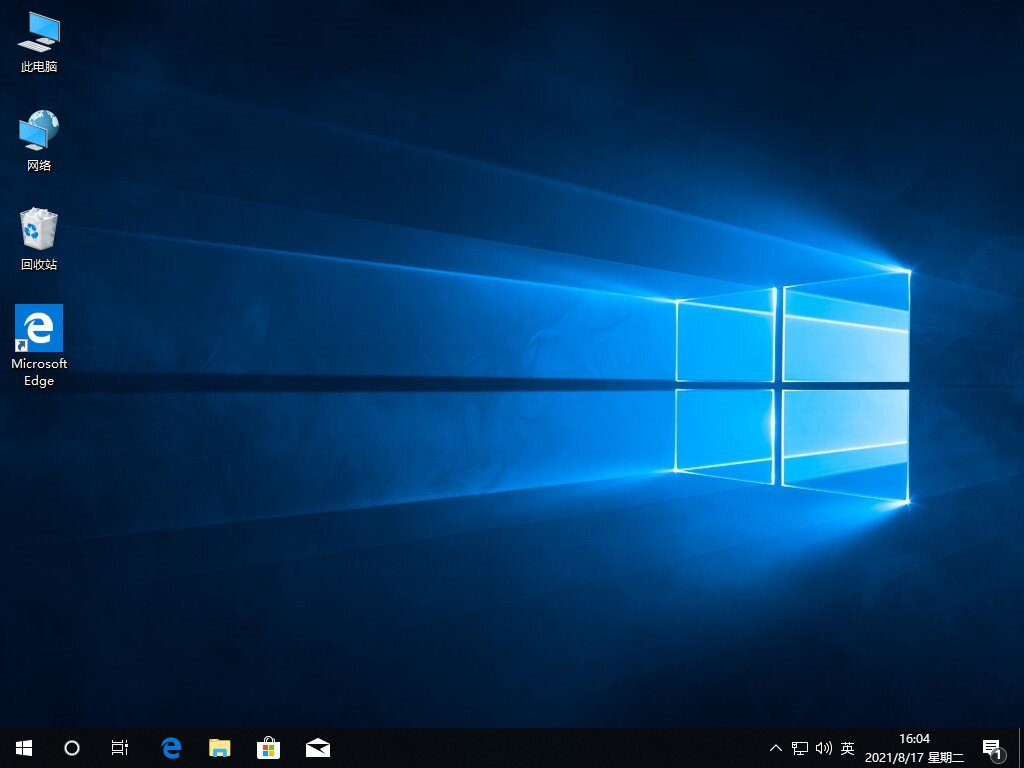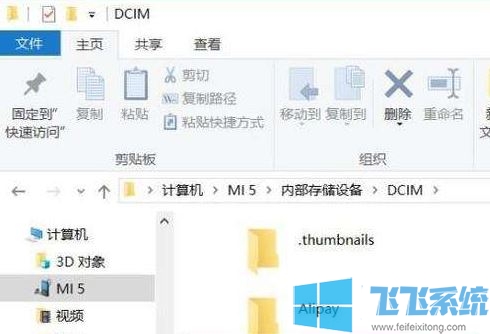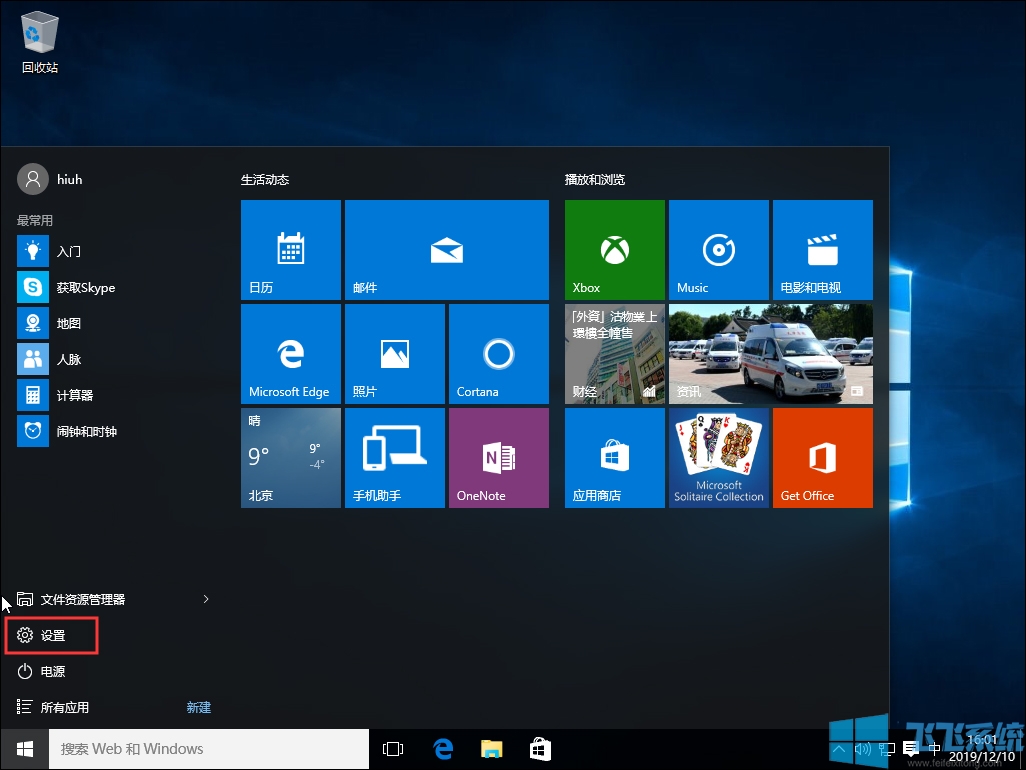- 编辑:飞飞系统
- 时间:2024-04-13
电脑运行一段时间后,随着垃圾积累越来越多,就会越来越卡。如果不重装系统,时间一长,电脑就会变得像蜗牛一样慢。那么,如何重装系统呢?下面小编就给大家讲解一下如何一键重装系统。
方法/步骤:
方法一:一键重装小鱼系统
1、下载安装小鱼重装系统软件并点击打开,然后点击开始制作。
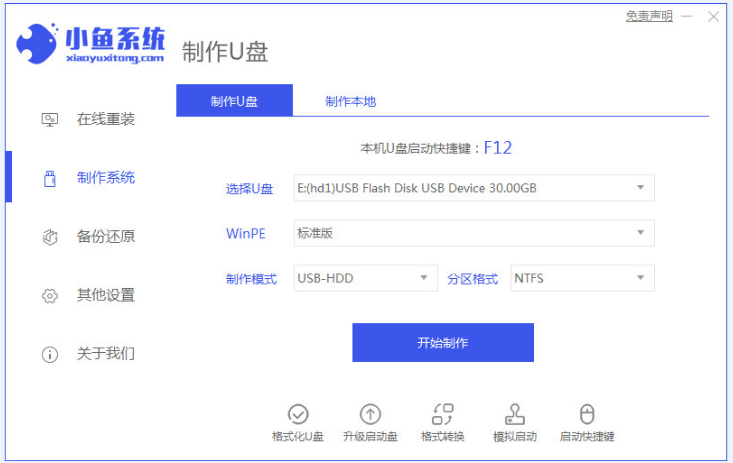
2、选择需要重装的系统,点击开始制作。
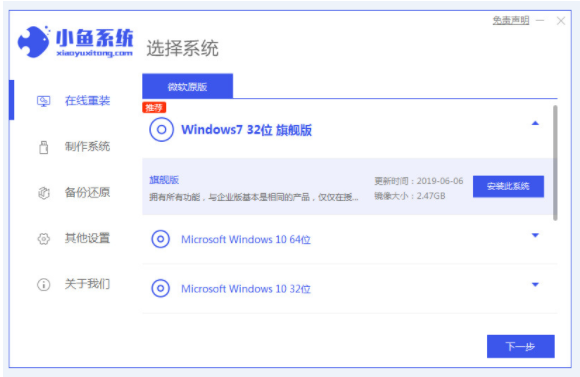
3. 确认重要文件已备份后,单击“确定”。
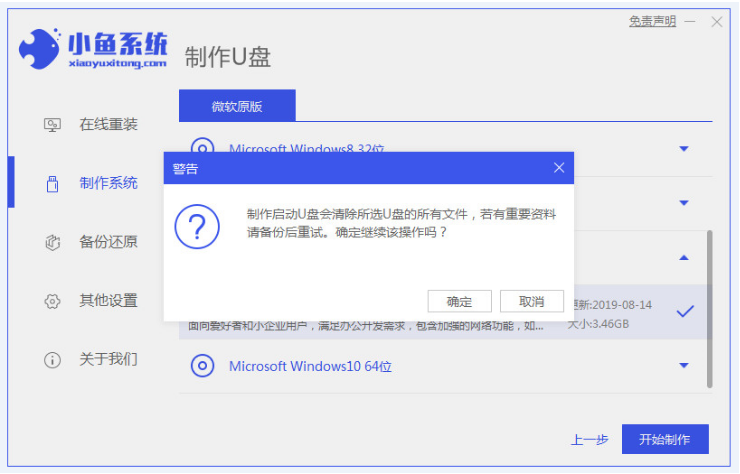
4、U盘启动器创建完成后,会弹出如下所示的提示框界面。选择重新启动计算机。
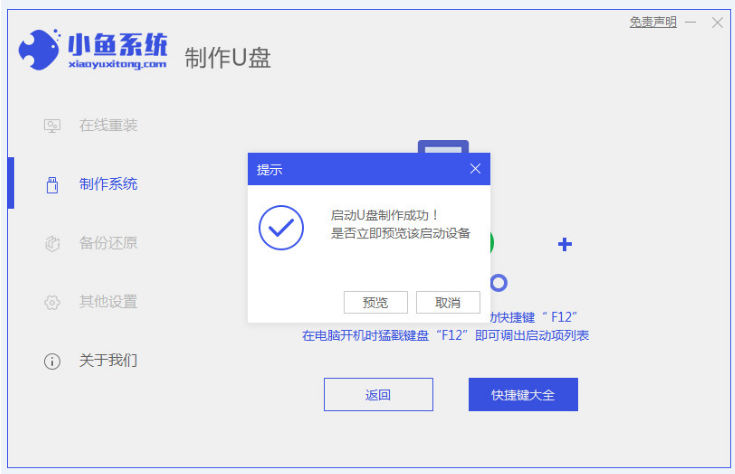
5、首先在快捷键列表中查看您电脑品牌对应的启动快捷键。
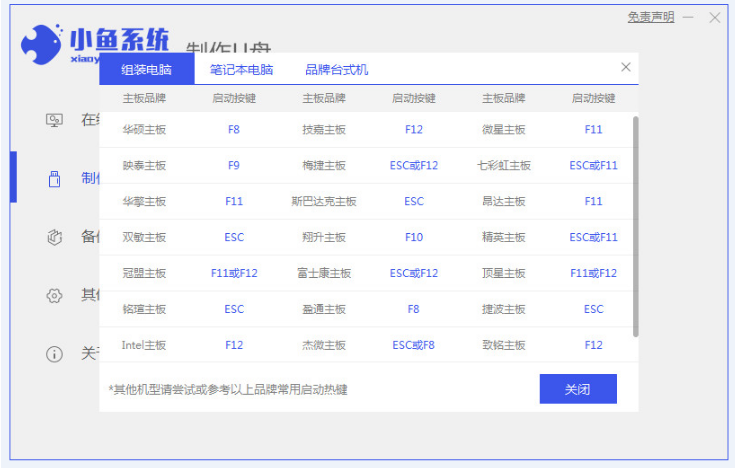
6、重启电脑后,进入pe系统页面,安装软件将继续安装win10系统。
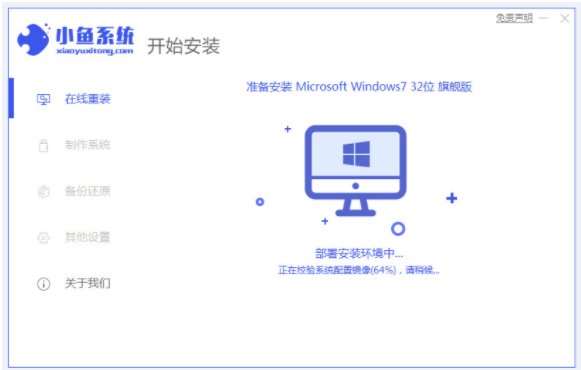
7、然后系统安装完成后,选择重新启动计算机。
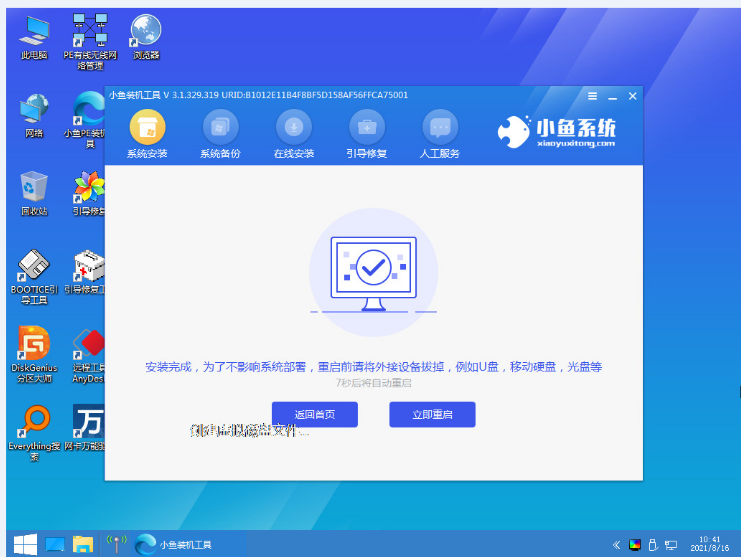
8.最后进入系统桌面即表示重装成功。
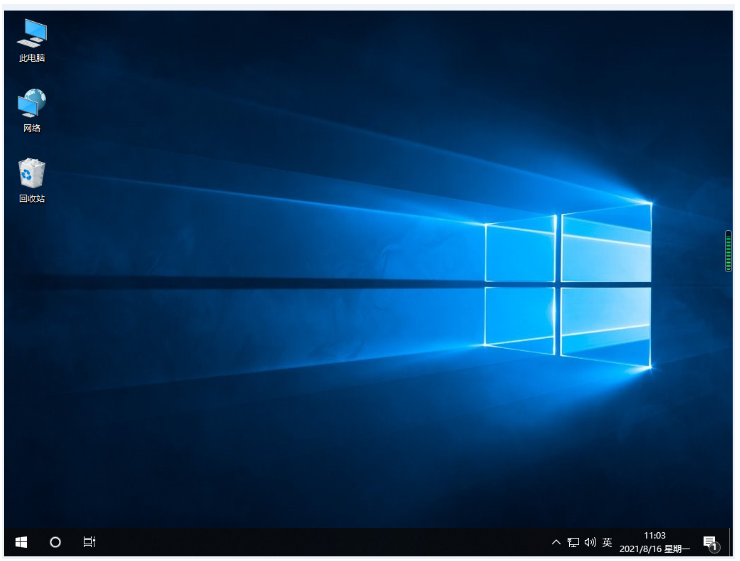
方法二:使用Kaka Installer一键重装系统
1、到官网下载安装卡卡安装器一键系统重装工具到电脑上,双击打开,插入空白U盘,选择U盘制作模式,点击开始制作。

2、选择需要安装的win7系统,点击开始创建启动盘。
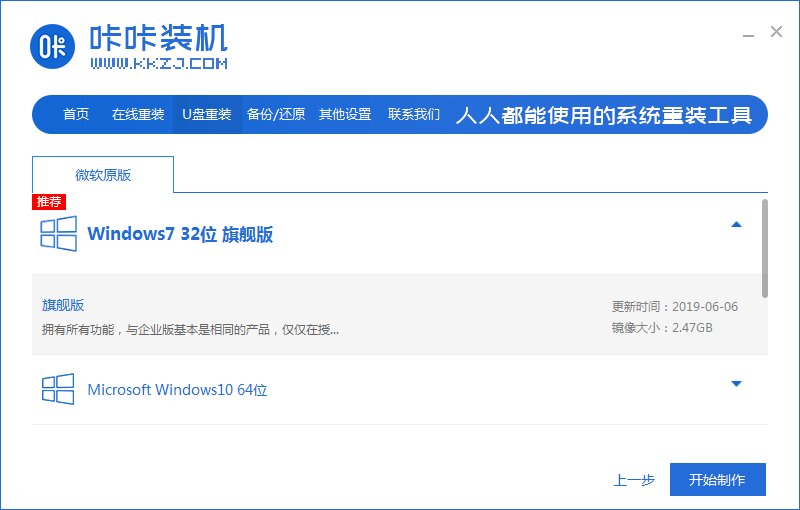
3、制作过程中会清除U盘上的文件。备份完成后单击“确定”。
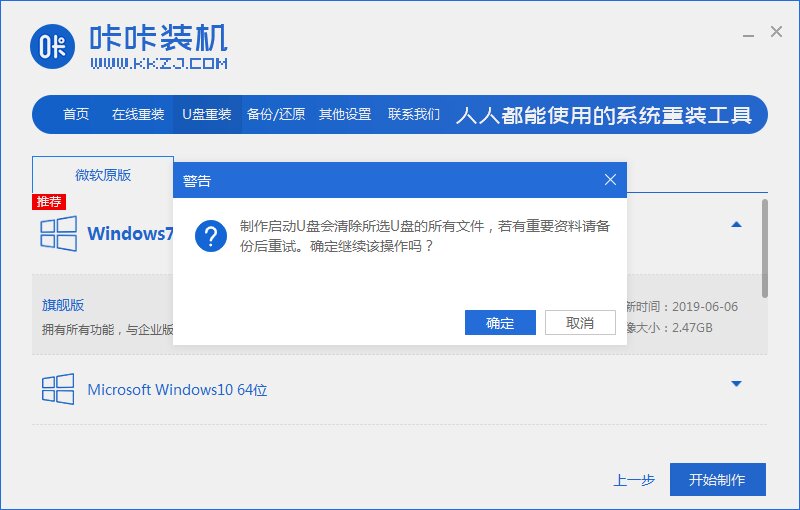
4、软件会自动创建启动U盘,并将下载的系统和备份数据导入到U盘中,等待启动盘创建提示完成。
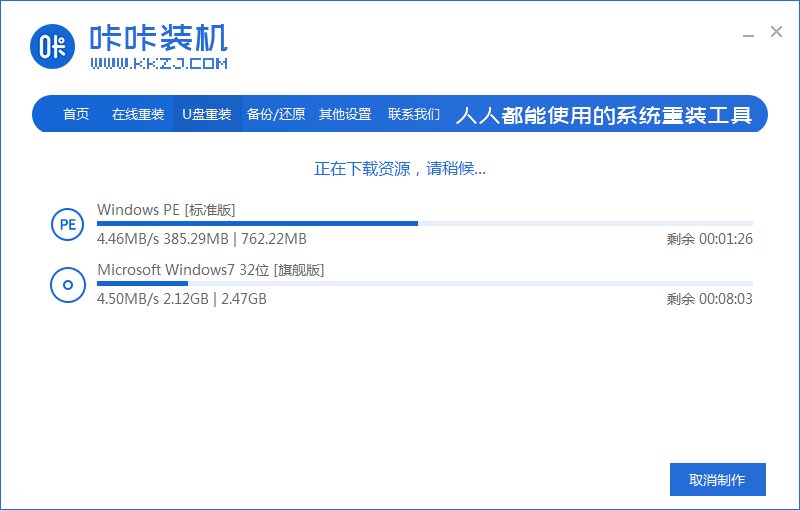
5.之后我们需要重新启动计算机。
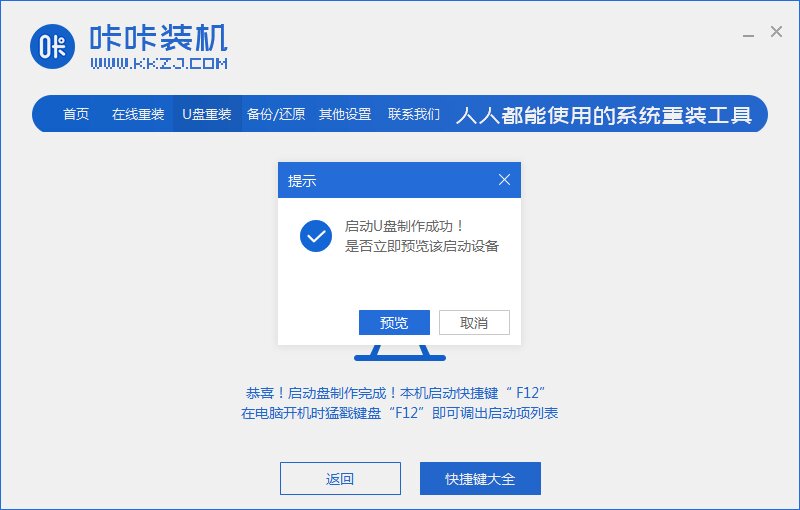
6、将U盘插入需要重装的电脑,启动电脑并快速间歇地按热键进入快速启动菜单,选择U盘启动项并按回车。
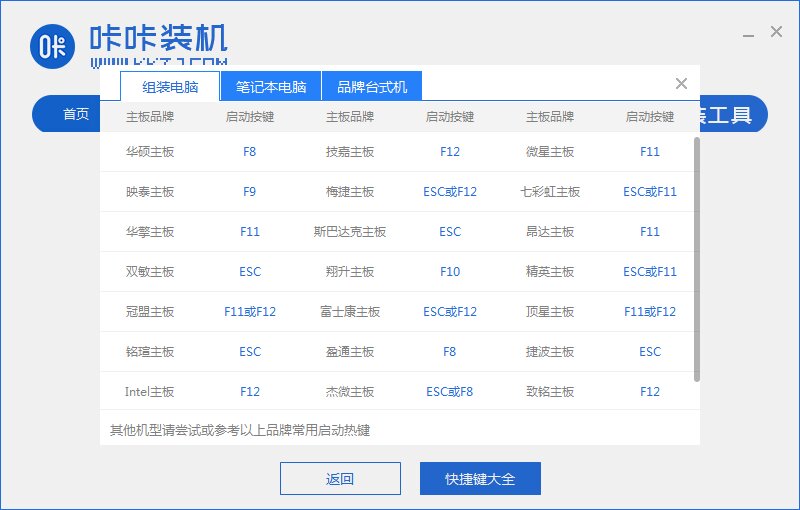
7、进入pe选择界面,选择01项,进入pe系统。
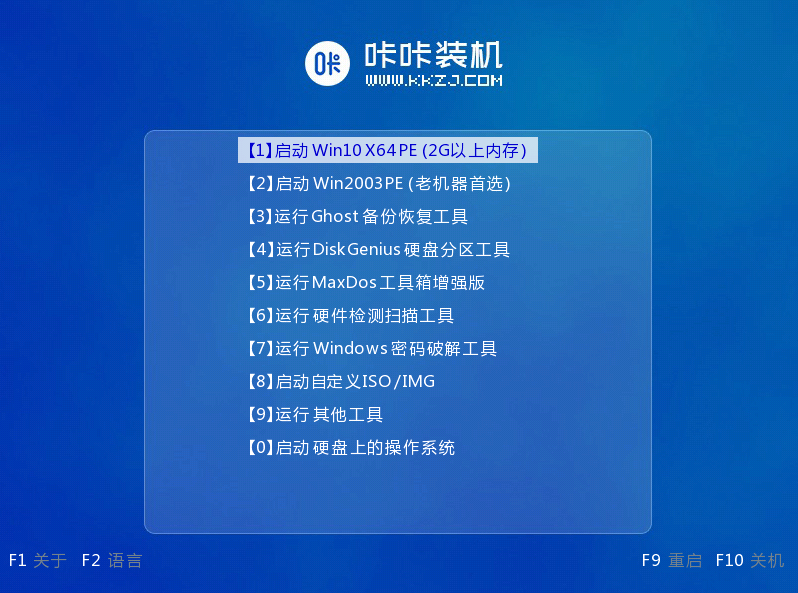
8、选择需要安装的win7系统,点击安装到电脑C盘,点击“立即安装”。安装完成后,拔下U盘并单击立即重新启动。
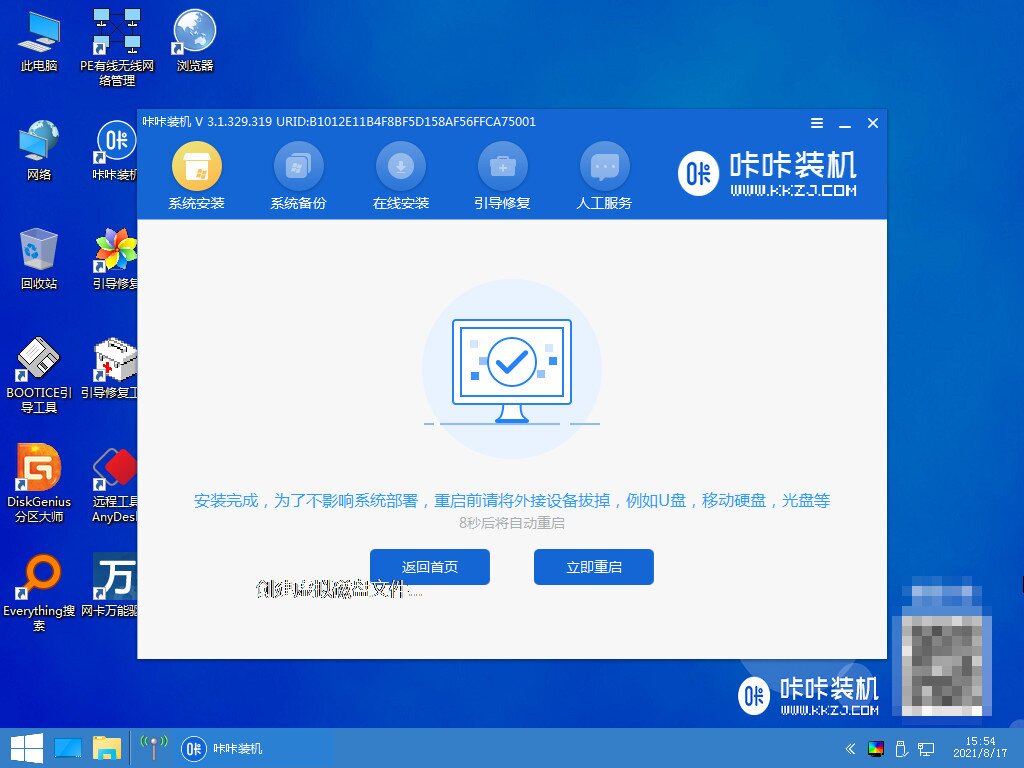
9、耐心等待进入win7系统桌面,即表示安装成功。